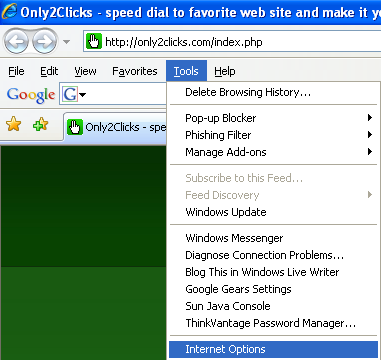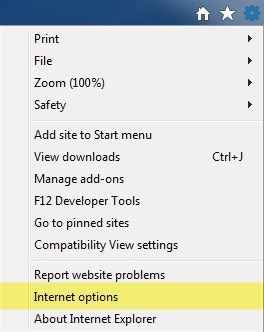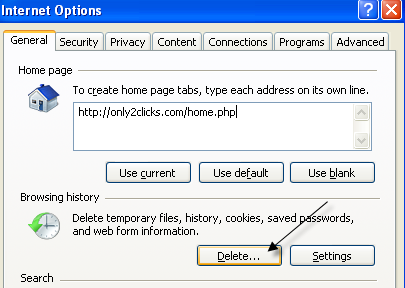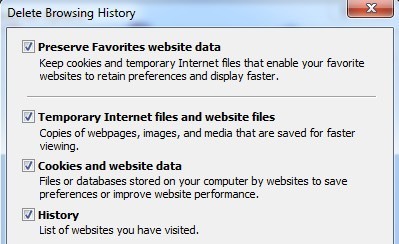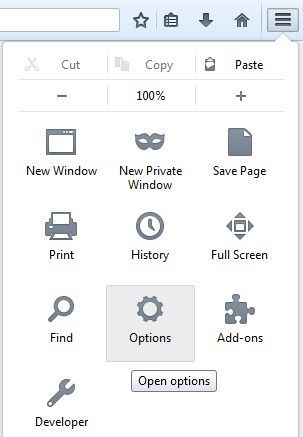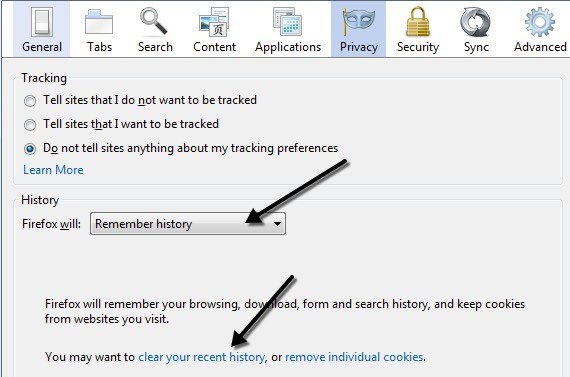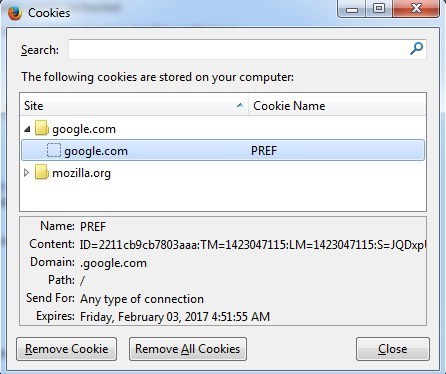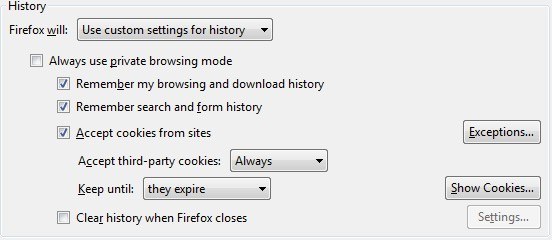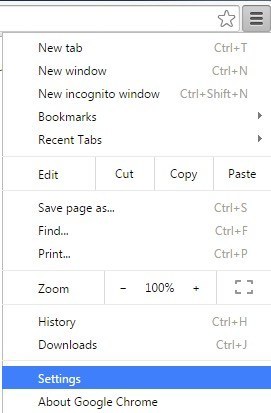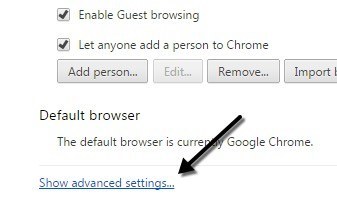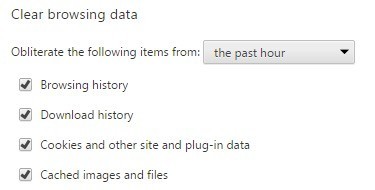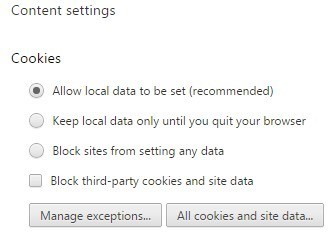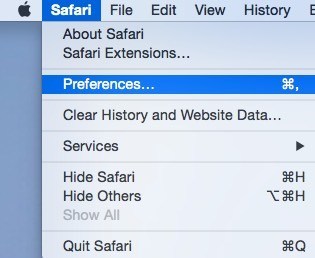¿Desea borrar de su navegador todas las cookiesalmacenadas localmente en su computadora? Las cookies, a veces llamadas cookies web o cookies de rastreo, son pequeñas piezas de texto enviadas por un servidor a un navegador web y luego enviadas por el cliente cada vez que accede a ese servidor.
Las cookies se usan para diferentes tipos de cookies. incluyendo autenticación, seguimiento de sesión y mantenimiento de información específica sobre usuarios, como sus preferencias de sitio o los artículos en sus carritos de compra.
Aunque las cookies pueden ser bastante útiles, también generan inquietudes de privacidad porque rastrean al usuario comportamiento a través de Internet. Otro problema con las cookies es que no siempre proporcionan una identificación precisa de un usuario y pueden ser explotadas por hackers.
Las cookies son bastante comunes en muchos sitios web importantes y no contienen ningún spyware o virus. Son simplemente datos que ayudan a diferenciar a los usuarios. Vale la pena entender el diferencia entre las cookies de origen y las de terceros primero. Lo más importante de entender es que las cookies de terceros son las que se usan para rastrearlo en varios sitios web.
Habrá notado que si buscaba boletos de avión un día y luego comenzaba a explorar otros sitios, el los anuncios que aparecen en los otros sitios pueden estar orientados a vuelos, hoteles o algo relacionado con viajes. Esas son cookies de terceros en acción.
Para aumentar su privacidad, pero mantener la conveniencia, puede deshabilitar las cookies de terceros y permitir las cookies de origen. También puede usar un complemento o extensión como Desconectar que se ha vuelto muy popular recientemente. Puede administrar fácilmente las cookies en Chrome, Firefox, IE y Safari siguiendo las instrucciones a continuación.
Administrar cookies en IE
Para versiones anteriores de IE, haga clic en Herramientas y luego Opciones de Internet. En las versiones más nuevas de IE, haga clic en el pequeño ícono de engranaje en la esquina superior derecha.
En la sección Historial de navegaciónde la pestaña General, haga clic en el botón Eliminar.
Ahora haga clic en el botón Eliminar cookies. En las versiones más nuevas de IE, debe marcar la casilla Cookies y datos del sitio weby luego hacer clic en Eliminar. Esto eliminará todas las cookies almacenadas en su computadora para Internet Explorer.
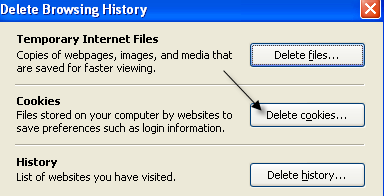
Para controlar exactamente qué tipo de cookies se pueden almacenar localmente en su computadora, haga clic en la pestaña Privacidady luego haga clic en el botón Avanzado.
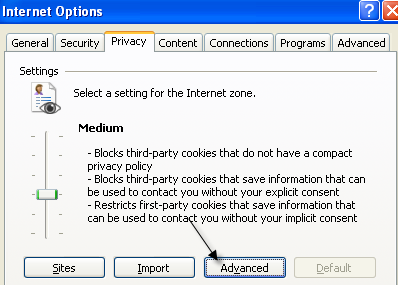
Marque la opción "Ignorar el manejo automático de cookies" y elija si desea aceptar, bloquear o solicitar cookies de origen y de terceros.
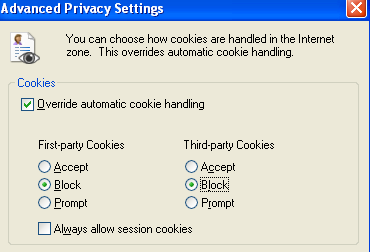
Gestionar cookies en Firefox
Para gestionar cookies en Firefox, haga clic en el icono de configuración y luego en Opciones.
Ahora haga clic en Privacidad y verá un enlace en la parte inferior llamado Borrar su historial reciente. Puede hacer clic en eso y se abrirá otra ventana donde puede marcar las casillas de cookies y luego eliminarlas durante un período de tiempo específico o para todo el tiempo.
También puede hacer clic en el enlace Eliminar cookies individualespara obtener una ventana con todas las cookies almacenadas actualmente y qué datos contienen. .
Para configurar las cookies de origen y de terceros en Firefox, debe hacer clic en el menú desplegable que dice Recordar historialy cámbialo a Usar configuración personalizada para el historial.
Aceptar cookies de sitioses lo mismo que las cookies de origen. Por defecto, las cookies de terceros siempre se aceptan también, que es más o menos la forma en que se configura cada navegador. Puede cambiar la configuración de Siemprea Visitadao Nunca. Me gusta mucho la opción visitada porque no permitirá que los sitios web que no visitaste almacenen cookies localmente. Esto bloqueará una gran cantidad de cookies de publicidad.
Administrar cookies en Google Chrome
Para Chrome, debe hacer clic en el botón de menú y luego hacer clic en Configuración.
Ahora desplácese hacia abajo hasta la parte inferior de la página de configuración y haga clic en Mostrar configuración avanzada.
En Privacidad, verá dos botones: Configuración de contenidoy Borrar datos de navegación. Para eliminar rápidamente todas las cookies, simplemente haga clic en la última y luego marque la casilla Cookies y otros datos del sitio y del complemento.
De manera predeterminada, está configurado para borrar solo los datos de la última hora, por lo que querrá cambiarlos en consecuencia. Si hace clic en el botón Configuración de contenido, puede bloquear todas las cookies, solo las de terceros, o borrarlas cada vez que cierre el navegador.
Puede ver cada cookie almacenada individualmente haciendo clic en el botón Todas las cookies y datos del sitio. Chrome es agradable porque incluso incluye un cuadro de búsqueda que le permite encontrar rápidamente una cookie desde un sitio específico.
Administrar cookies en Safari
Para usuarios de Mac, debe hacer clic en Safari. en la barra de navegación superior y luego haga clic en Preferencias.
Haga clic en Privacidad y puede configurar sus preferencias de cookies justo en la parte superior. De forma predeterminada, Safari en Yosemite tenía Permitir desde sitios web que visitocomo la opción predeterminada, lo que básicamente significa que bloquea las cookies de terceros. Permitir siemprepermitirá las cookies de terceros y de terceros.
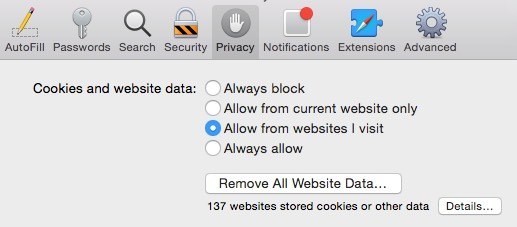
Puede hacer clic en Eliminar todo el sitio web Botón de datospara eliminar todas las cookies o haga clic en Detallespara ver cada cookie individual almacenada en Safari.
También hay otras formas de intentar evitar que los sitios lo sigan y Voy a mencionarlos brevemente a continuación con enlaces a artículos detallados que ya he escrito. El primer método es usar el modo de navegación privada que viene con cada navegador. En modo privado, el navegador no almacenará cookies en su computadora localmente o las eliminará inmediatamente después de cerrar la ventana de navegación privada.
Los sitios web que visita pueden seguirle la pista incluso en modo privado, pero los datos no se almacenarán localmente en su computadora y no quedará nada en su historial de búsqueda. Otro método es usar No rastrear, que todos los navegadores le permiten habilitar desde la misma pestaña de privacidad mencionada anteriormente. Básicamente envía una solicitud al servidor para que no lo rastree mientras navega.
Desafortunadamente, no existe un requisito legal para que los sitios cumplan con esta solicitud, por lo que depende del sitio si quieren rastrearlo. o no. La mejor opción es el complemento que mencioné anteriormente para mantener la privacidad.